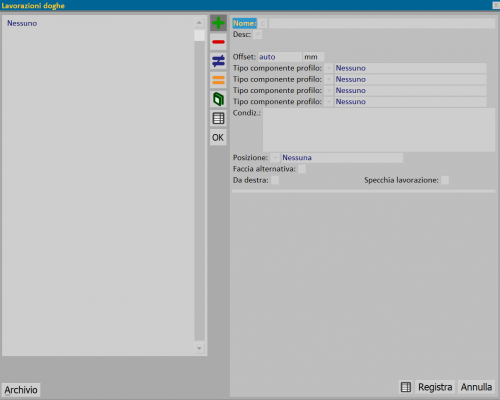Lavorazioni doga
Da Opera Wiki.
(Differenze fra le revisioni)
Monica.Sanna (Discussione | contributi)
(Creata pagina con 'Il quadro delle lavorazioni della doga {{BR}} {{NB|Per accedere a questo riquadro in Opera Gestione Commesse: dal quadro […')
Differenza successiva →
(Creata pagina con 'Il quadro delle lavorazioni della doga {{BR}} {{NB|Per accedere a questo riquadro in Opera Gestione Commesse: dal quadro […')
Differenza successiva →
Versione delle 11:25, 3 dic 2024
Di seguito la descrizione dei contenuti del riquadro:
Sezione 1: I tasti funzione
- Il pulsante
 serve per iniziare il caricamento di una nuova registrazione.
serve per iniziare il caricamento di una nuova registrazione.
- Il pulsante
 serve per l’eliminazione di una registrazione dall’archivio.
serve per l’eliminazione di una registrazione dall’archivio.
- Il pulsante
 serve per la variazione dei dati di una registrazione.
serve per la variazione dei dati di una registrazione.
- Il pulsante
 serve per copiare i dati di una registrazione.
serve per copiare i dati di una registrazione.
- Il pulsante
 apre il quadro Gestione cataloghi tecnici che consente l'inserimento della pagina del catalogo o della scheda tecnica del profilo.
apre il quadro Gestione cataloghi tecnici che consente l'inserimento della pagina del catalogo o della scheda tecnica del profilo.
- Il pulsante
 consente di esportare il contenuto del quadro corrente in un documento in formato foglio di calcolo (es: Excel). Maggiori informazioni sull'utilizzo di questa funzionalità possono essere trovati nella pagina dedicata
consente di esportare il contenuto del quadro corrente in un documento in formato foglio di calcolo (es: Excel). Maggiori informazioni sull'utilizzo di questa funzionalità possono essere trovati nella pagina dedicata
Sezione 2: I campi lavorazione
- Nome
 : Apre il quadro Selezione lavorazioni dove possiamo selezionare la lavorazione, il cui nome viene riportato in questo campo.
: Apre il quadro Selezione lavorazioni dove possiamo selezionare la lavorazione, il cui nome viene riportato in questo campo.
- Desc: Descrive la lavorazione selezionata.
- Offset: La funzione di questa casella è quella di determinare uno spostamento delle quote nelle lavorazioni.
- Tipo componente profilo
 : Nel caso di un profilo composto, questa funzione consente di determinare su quale componente applicare la lavorazione.
: Nel caso di un profilo composto, questa funzione consente di determinare su quale componente applicare la lavorazione.
- Condizione
 : A questa casella è abbinato un pulsante che apre un vasto elenco di variabili che indicano al programma ad esempio su quale lato della tipologia deve essere applicata la lavorazione, la dimensione del profilo; è anche possibile impostare un range di dimensioni della tipologia entro le quali deve essere applicata la lavorazione.
: A questa casella è abbinato un pulsante che apre un vasto elenco di variabili che indicano al programma ad esempio su quale lato della tipologia deve essere applicata la lavorazione, la dimensione del profilo; è anche possibile impostare un range di dimensioni della tipologia entro le quali deve essere applicata la lavorazione.
- Posizione
 : Determina la posizione della lavorazione nel profilo (Sinistra = a sinistra del profilo / Nessuno = lavorazioni centrali / Destra = alla destra del profilo).
: Determina la posizione della lavorazione nel profilo (Sinistra = a sinistra del profilo / Nessuno = lavorazioni centrali / Destra = alla destra del profilo).
- Da destra: La posizione della lavorazione viene presa da destra compensando eventuali errori di taglio.
- Specchia lavorazione: se attivo, specchia la lavorazione
- Il tasto
 apre il quadro Archivio lavorazioni
apre il quadro Archivio lavorazioni